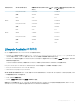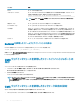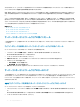Users Guide
3 コンポーネント/デバイスのアップデートフィルタ セクションで、コンポーネントまたはデバイスをフィルタします(オプション)。詳細については、「CMC ウ
ェブインタフェースを使用したファームウェアアップデートのためのコンポーネントのフィルタ」を参照してください 。
4 アップデート 列で、次のバージョンにアップデートするコンポーネントまたはデバイスのチェックボックスを選択します。CRTL キーのショートカットを使用
して、アップデート対象のコンポーネントまたはデバイスのタイプを、該当する全サーバーで選択できます。CRTL キーを押し下げたままにすると、すべ
てのコンポーネントが黄色でハイライト表示されます。
CRTL キーを押し下げた状態で、アップデート 列のチェックボックスを有効にすると、そのコンポ
ーネントまたはデバイスがアップデート対象として選択されます。
選択されたタイプのコンポーネントまたはデバイスおよび、ファームウェアのイメージファイルのセレクタをリストにした、2 つ目の表が表示されます。各コン
ポーネントタイプに対して
1 つのファームウェアイメージファイルのセレクタが表示されます。
ネットワークインタフェースコントローラ(NIC)および RAID コントローラのようなデバイスによっては、多くのタイプとモデルがあります。アップデートの選
択ロジックは、最初に選択されたデバイスに基づいて、関連するデバイスタイプやモデルを自動的にフィルタします。このような自動的なフィルタ動作
の一番の理由は、カテゴリに対して指定できるのが
1 個のファームウェアイメージファイルのみであるということです。
メモ: 拡張ストレージ機能がインストールされ、有効になっている場合には、1 つの DUP、 または DUP の組み合わせにのどちらについても
サイズの制限が無視されます。拡張ストレージの有効化については、「
CMC 拡張ストレージカードの設定」を参照してください。
5 選択されたコンポーネントまたはデバイスのファームウェアイメージファイルを指定します。これは Microsoft Windows Dell Update Package(DUP)
ファイルです。
6 次のオプションのいずれかを選択します。
• 今すぐ再起動 - ただちに再起動します。ファームウェアのアップデートは直ちに適用されます
• 次回の再起動時 - サーバーの再起動は後で手動で行います。ファームウェアのアップデートは、次回の再起動時に適用されます。
メモ: この手順は、Lifecycle Controller および 32 ビット診断のファームウェアアップデートでは無効となります。これらのデバイスでは、サ
ーバーの再起動は必要ありません。
7 アップデート をクリックします。選択されたコンポーネントまたはデバイスのファームウェアバージョンがアップデートされます。
ネットワーク共有を使用したサーバーコンポーネントのシングルクリックアップデート
Dell Repository Manager と Dell PowerEdge M1000e のモジュラー型シャーシ統合を使用したネットワーク共有からのサーバーまたはサーバーコンポー
ネントのアップデートでは、カスタマイズされたバンドルファームウェアの使用によってアップデートが簡素化されるため、迅速かつ容易な導入が可能になりま
す。ネットワーク共有からのアップデートは、
NFS または CIFS のいずれかから、単一のカタログを使用して第 12 世代サーバーコンポーネントのすべてを同
時にアップデートする柔軟性を実現します。
この方法は、Dell Repository Manager、および CMC Web インターフェースを使用してエクスポートしたシャーシインベントリファイルで、ユーザーが所有す
る接続済みシステムに対して、迅速かつ容易なカスタムリポジトリの構築法を提供します。
DRM では、特定のシステム設定向けのアップデートパッケージ
のみを含む、完全にカスタマイズされたリポジトリを作成することができ、古くなったデバイス限定のアップデートを含むリポジトリ、またはすべてのデバイスに
対するアップデートを含む 1 つのベースラインリポジトリを構築することもできます。また、必要なアップデートモードに基づいて、Linux または Windows 向
けのアップデートバンドルを作成することも可能です。
DRM では、リポジトリを CIFS または NFS 共有に保存することができ、CMC ウェブインタフェースで
は、その共有のための資格情報と場所の詳細を設定することができます。その後、CMC ウェブインタフェースを使用することにより、単一のサーバーまたは
複数のサーバーに対してサーバーコンポーネントのアップデートを実行することができます。
ネットワーク共有アップデートモードを使用するための前提条件
ネットワーク共有モードを使用したサーバーコンポーネントファームウェアのアップデートには、次の前提条件が必要です。
• サーバーが第 12 世代以降に属し、iDRAC Enterprise ライセンスがある。
• CMC バージョンが 4.5 またはそれ以降のバージョンである。
• Lifecycle Controller がサーバーで有効になっている。
• 第 12 世代サーバーで iDRAC バージョン 1.50.50 以降を使用できる。
• Dell Repository Manager 1.8 以降がシステムにインストールされている。
64
ファームウェアのアップデート